在无法从Microsoft商店下载Roblox的烦恼问题?你并不孤单。本指南旨在为您提供一个万无一失的计划,以应对这个常见的绊脚石。从简单的帐户管理提示到使用命令提示符的幕后调整,我们介绍所有基础,以使您重返自己喜欢的游戏世界。让我们深入了解如何正确设置事物,这样您就可以恢复无障碍的Roblox冒险。
您可以采取的第一个故障排除步骤之一是验证Microsoft Store凭据。以下是:
检查您是否签名:打开Microsoft商店,寻找任何登录提示。
输入凭据:如果您没有登录,将会出现一个弹出窗口。输入与Windows PC使用的相同密码以传递安全验证并登录到Microsoft帐户。
尝试Roblox下载:签名后,尝试下载Roblox,以查看问题是否已解决。
如果您发现自己已经签名:
登录并再次登录:导航到Microsoft商店中的帐户设置,登录,然后登录。这会刷新您的会话并经常修复小故障,从而成功下载Roblox。
通过重新验证您的Microsoft商店帐户,您可以重置凭据,这通常是解决下载问题时的第一道防线。
Microsoft Store>登录
通过命令提示重置Microsoft Store
如果重新授权您的Microsoft帐户无法解决问题,请考虑通过命令提示符重置Microsoft Store应用程序。此操作将清除任何挥之不去的问题或错误。这是逐步指南:
访问命令提示:打开开始菜单,然后在搜索栏中键入“ CMD”。
作为管理员运行:右键单击命令提示符应用程序,然后选择“作为管理员运行”。
执行重置命令:在命令提示符窗口中,输入
wsreset然后按Enter。
运行此命令后,您的Microsoft Store应用程序将重置,可能会清除任何障碍。现在,您应该能够下载Roblox而没有任何并发症。
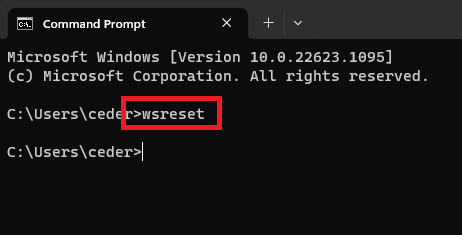
命令提示> wsreset
通过Windows更新服务进行故障排除重置
作为最后的手段,如果您仍然无法下载Roblox,则可以重新启动Windows Update Service。该服务通常是在Windows平台上与下载相关的问题的背后。遵循以下简单步骤:
访问服务经理:打开开始菜单并键入“服务”,然后按Enter。
导航到Windows更新:单击“服务”窗口以激活它。通过按“ W”键,快速跳到以字母“ W”开头的服务。
修改设置:右键单击“ Windowsupdate”,然后转到“属性”。在这里,将“启动类型”设置为“自动”。
激活服务:确保“服务状态”显示“运行”。如果没有,请单击“开始”按钮。然后点击“应用”和“确定”。
最后,重新启动计算机。这应该解决任何挥之不去的问题,使您可以从Microsoft Store成功下载Roblox。
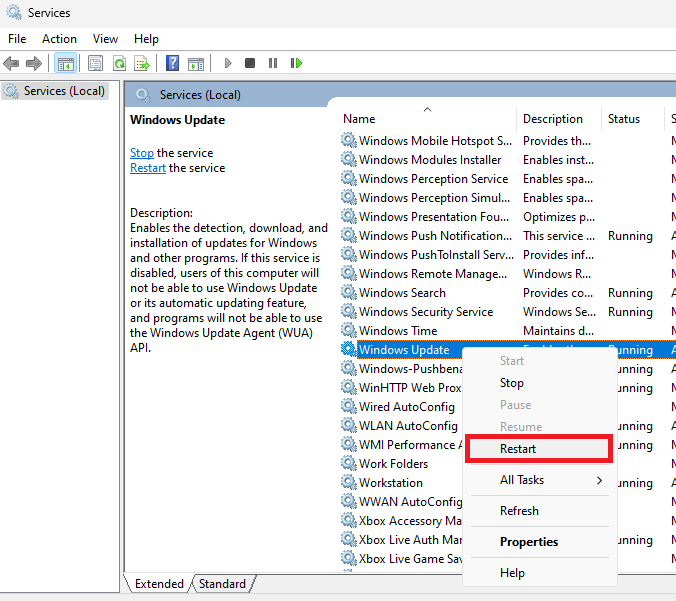
Windows Services Manager> Windows Update>重新启动
为什么我不能从Microsoft商店下载Roblox?无法下载Roblox的原因可能是由于各种原因,包括过时的Windows Update Services,Microsoft Store Glitches或您的Microsoft帐户问题。我们的指南深入涵盖了这些主题。
如果Roblox不下载,该如何重置Microsoft商店?您可以通过命令提示符重置Microsoft商店。打开CMD作为管理员并键入“ WSRESET”,然后点击Enter。这清除了阻碍您下载的任何故障。
重新启动Windows Update服务会影响其他应用程序吗?不,重新启动Windows Update服务通常仅影响Microsoft Store的系统更新和安装。它不应影响其他已安装的应用程序。
如果我的Microsoft帐户不起作用,该怎么办?如果帐户登录方法失败,请尝试按照我们的故障排除指南中所述重置Microsoft Store或重新启动Windows Update服务。
这些用于修复Roblox下载的方法还可以适用于其他应用吗?是的,这些故障排除步骤并不是Roblox独有的。他们也可以帮助从Microsoft商店解决其他应用程序的下载问题。
